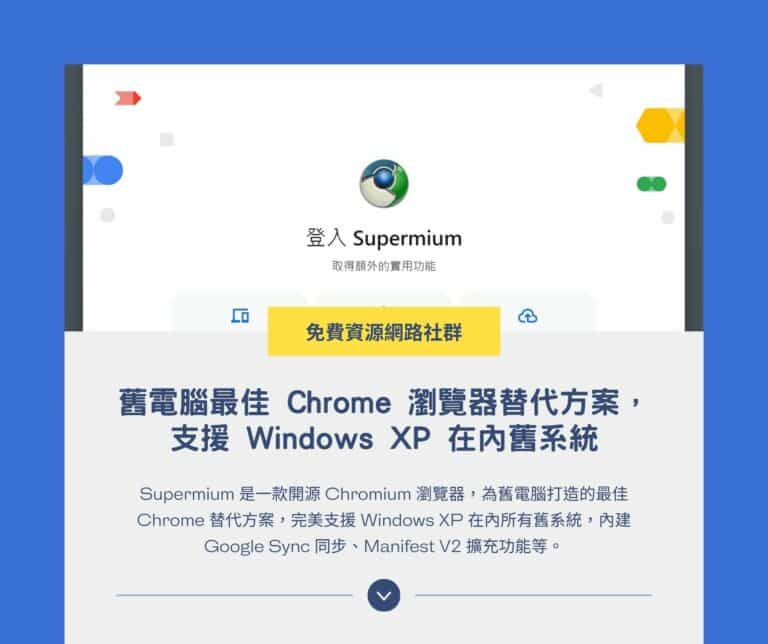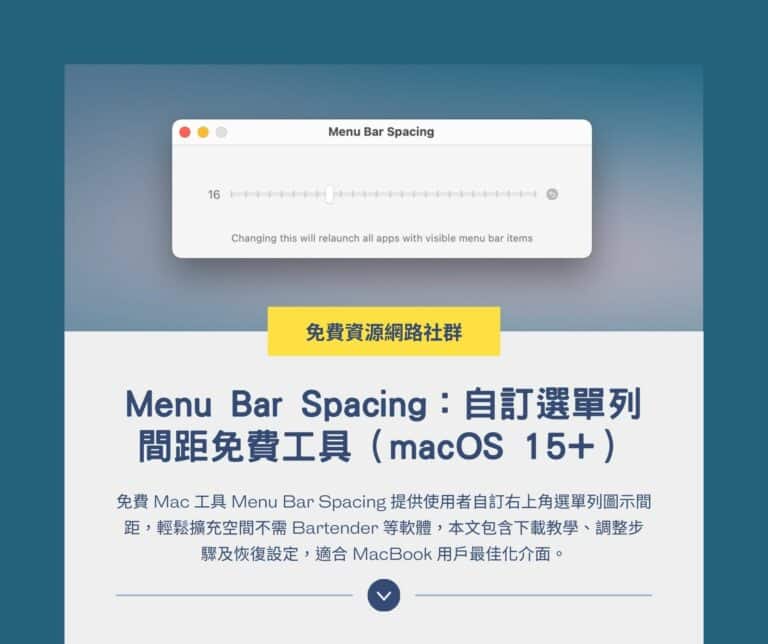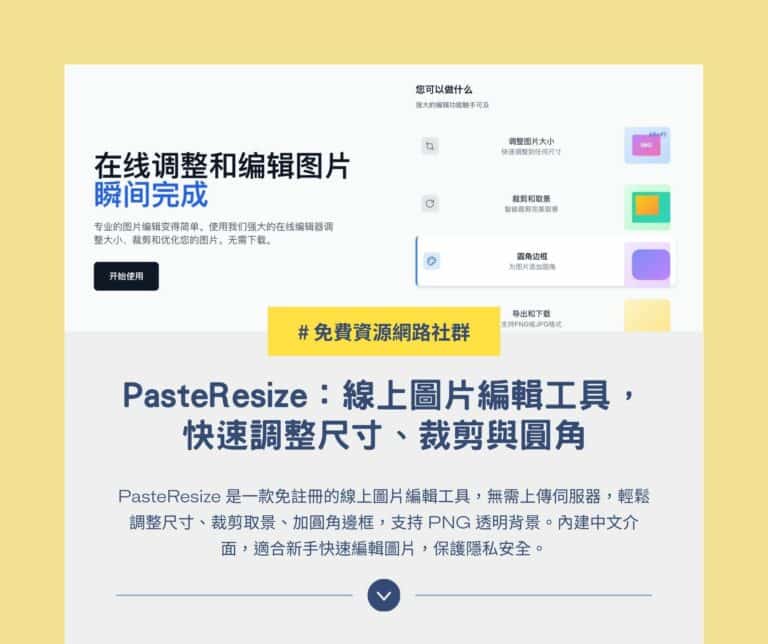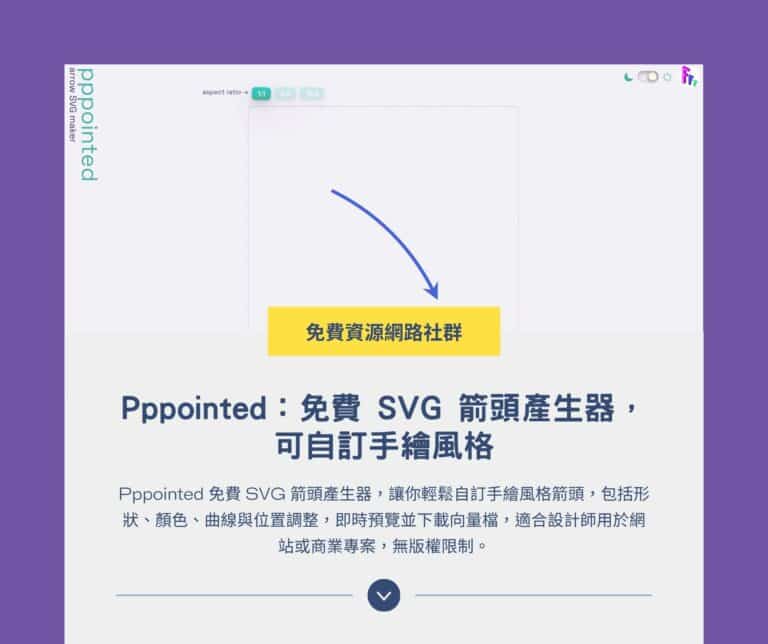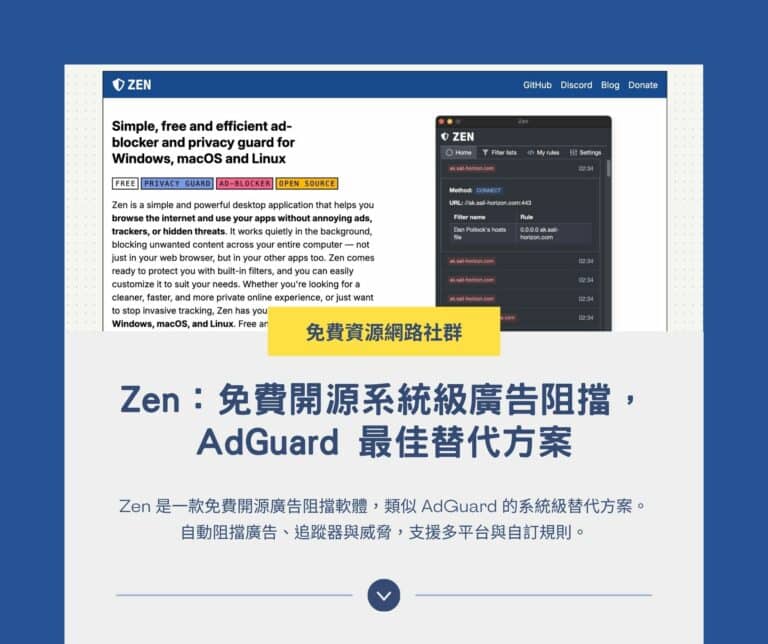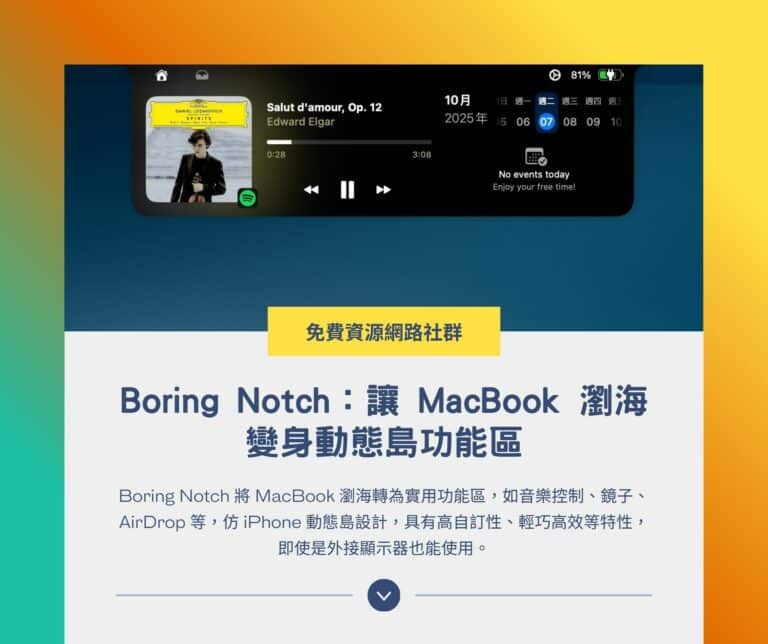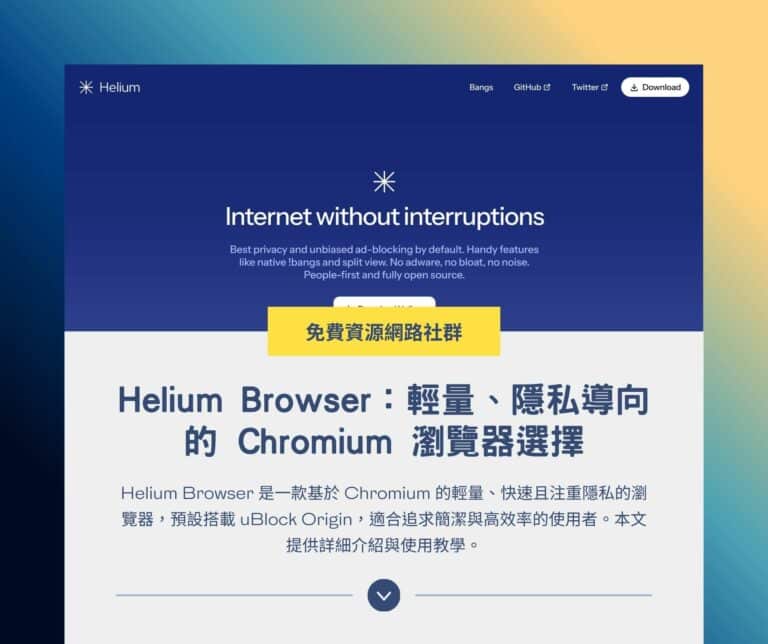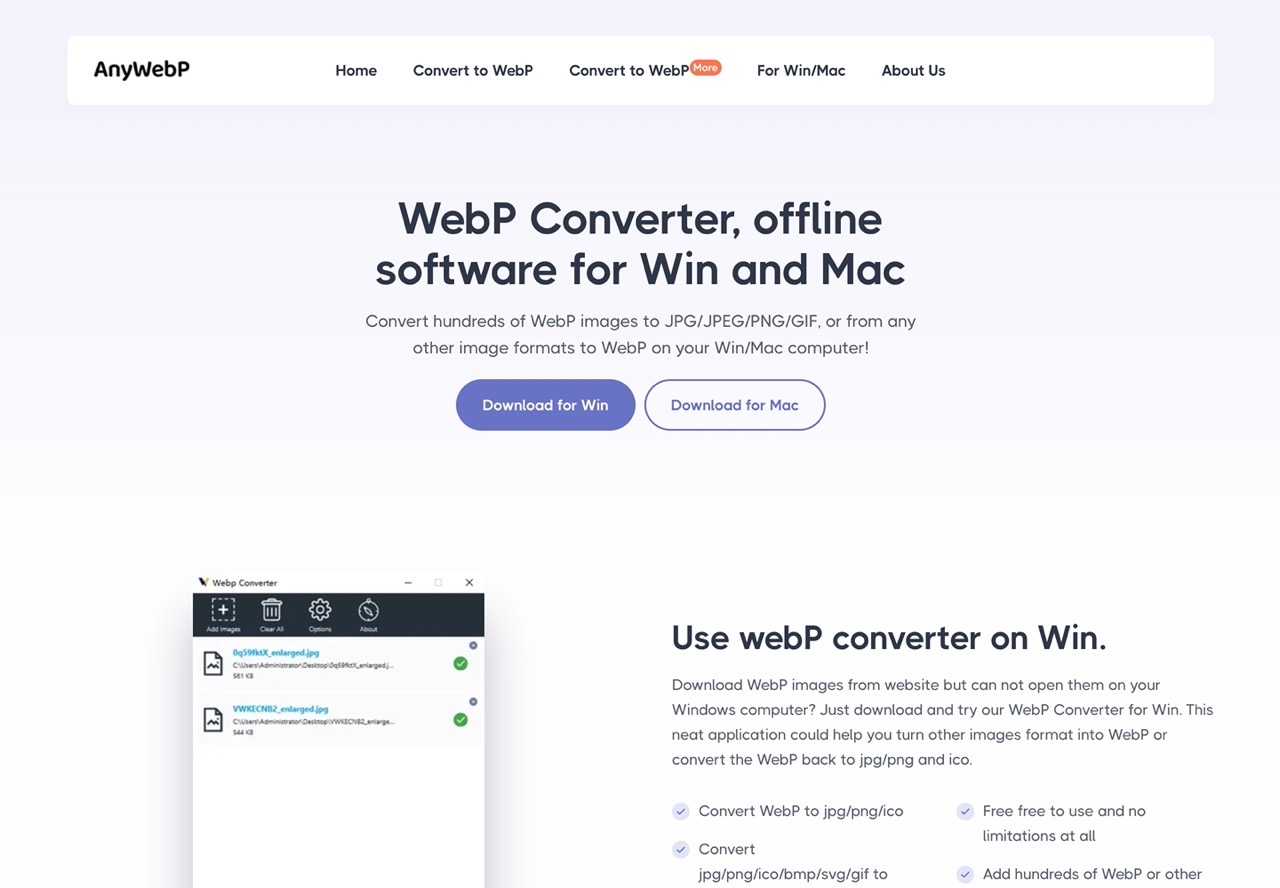
現在遇到 WebP 圖片格式的機率相當高,例如從網頁另存圖片、下載後可能會發現是 WebP 檔案,WebP 是由 Google 在 2010 年推出的新型圖片格式,相較於常見的 JPEG 或 PNG 來說擁有更好的畫質和壓縮比,而且檔案容量會再減少 25%-35% ,大多數瀏覽器都已經支援此格式,不過缺點就是很多離線編輯器無法打開 WebP 圖片,還是需要經過轉檔將它轉換為 JPG 或 PNG。
本文要推薦的「WebP Converter」是免費 Windows、Mac 離線 WebP 轉檔工具,可以將 WebP 格式轉為 JPG、JPEG、PNG 或 GIF ,或將 JPG、PNG、ICO、BMP、SVG 和 GIF 轉檔為 WebP,只要將圖片拖曳到工具、選擇要轉換的格式即可。
這個工具和之前推薦的「AnyWebP 線上將 WebP 轉檔 JPG、PNG 支援批次轉換」來自同開發商,擁有和 AnyWebP 相同的便利性,雖然一樣都能離線使用,但有些人比較傾向於下載安裝軟體,直接在電腦操作,那麼就可以選擇 WebP Converter 做為轉檔工具。
WebP Converter 可以將 WebP 轉為常見圖片格式,或是將圖片轉為 WebP,使用時無需任何網路連線,適用於 Windows 和 macOS,是非常方便的離線轉檔工具。如果有需要可以隨時從 AnyWebP 網站免費下載。
WebP Converter
https://anywebp.com/software.html
使用教學
STEP 1
先從 AnyWebP 網站找到 WebP Converter 下載鏈結,可以免費取得 Windows、Mac 兩種版本,以下使用 Windows 做為範例,執行並完成安裝後開啟軟體。
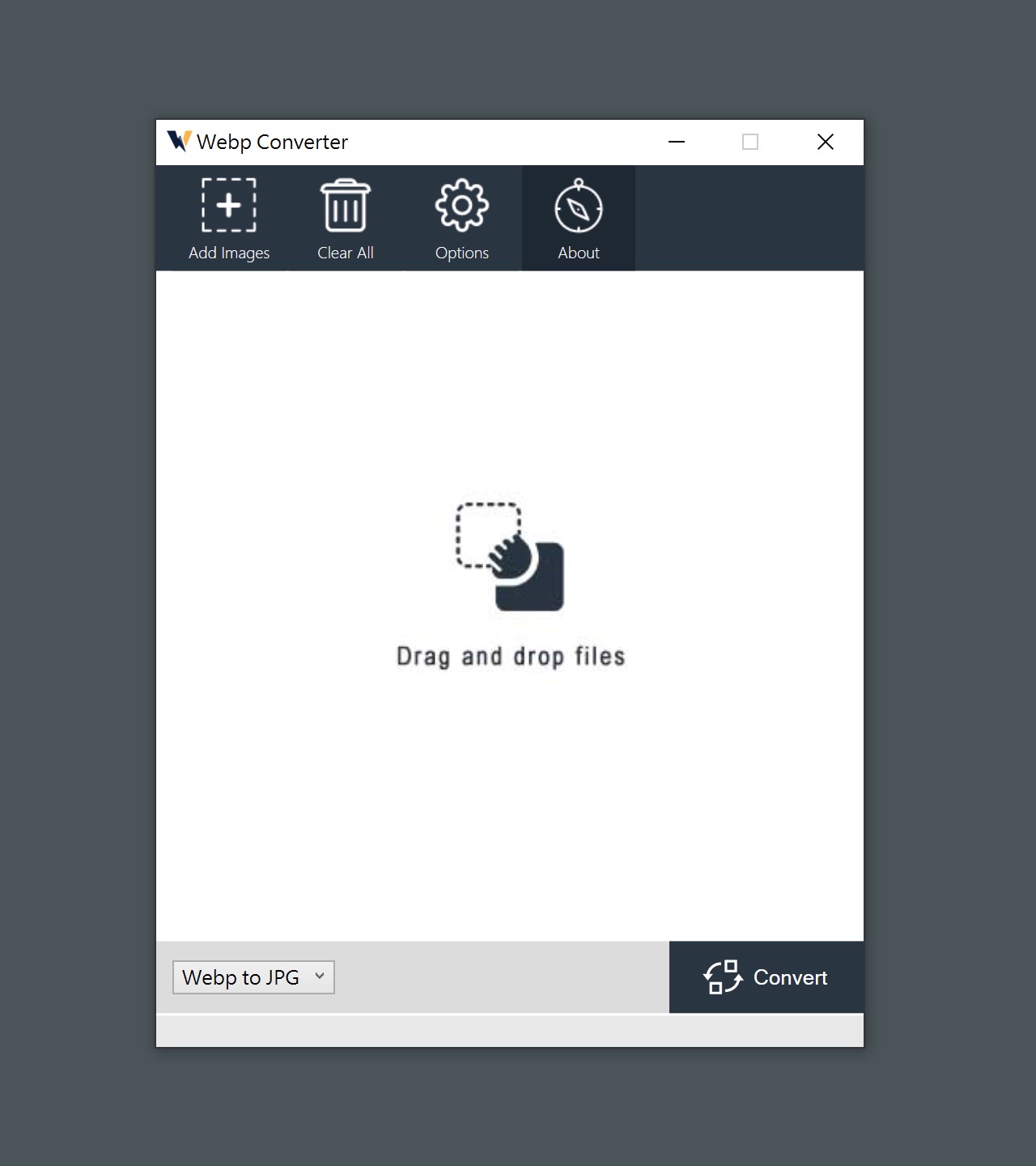
STEP 2
接著把要轉檔的圖片拖曳到 WebP Converter 軟體中(或點選左上角 Add Images),在左下角選擇要轉換的格式,例如我選擇將 WebP 轉為 JPG,也能轉為 PNG。
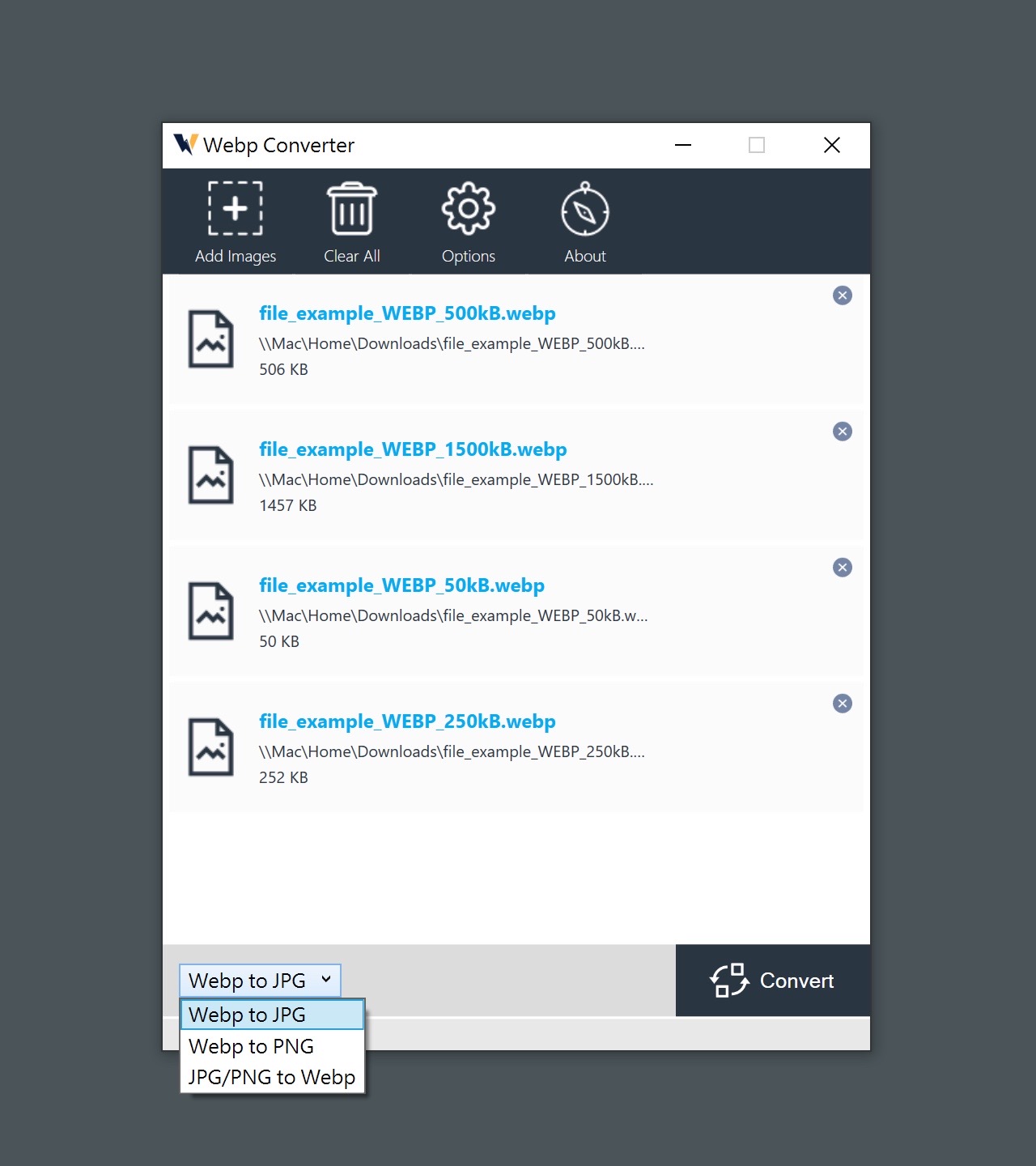
STEP 3
在開始轉檔前需要先指定轉換後的圖片保存路徑,點選上方「Options」開啟設定選項,再從 Save Path 設定要保存的路徑,預設情況將圖片轉為 WebP 會有 50% 壓縮率,如果需要可自行調整。
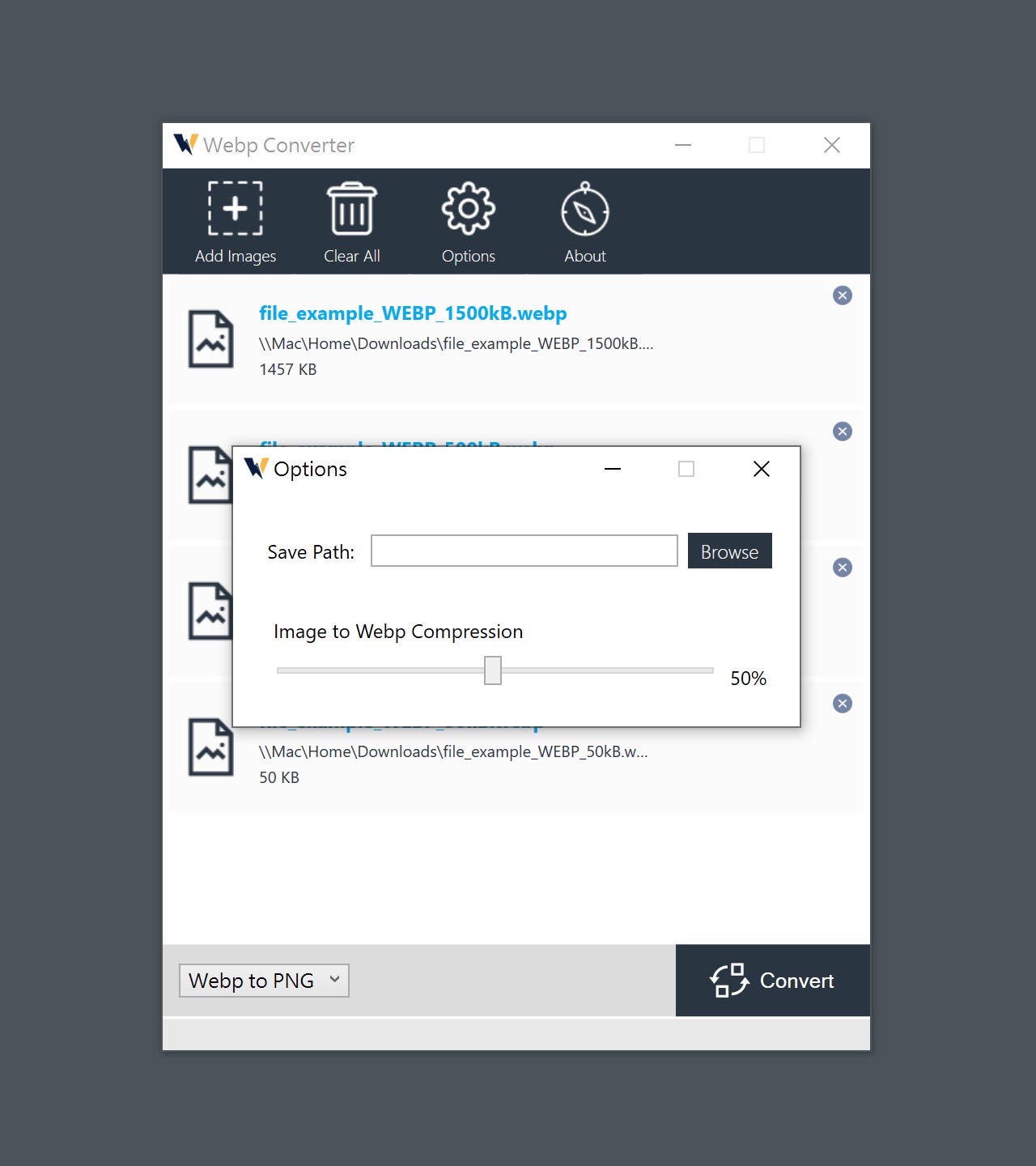
STEP 4
最後按下右下角「Convert」就能將 WebP 轉為 PNG 或 JPG 格式囉!當然如果你想將圖片轉 WebP 也能使用 WebP Converter 做到,不用連上網路也可使用,非常方便。
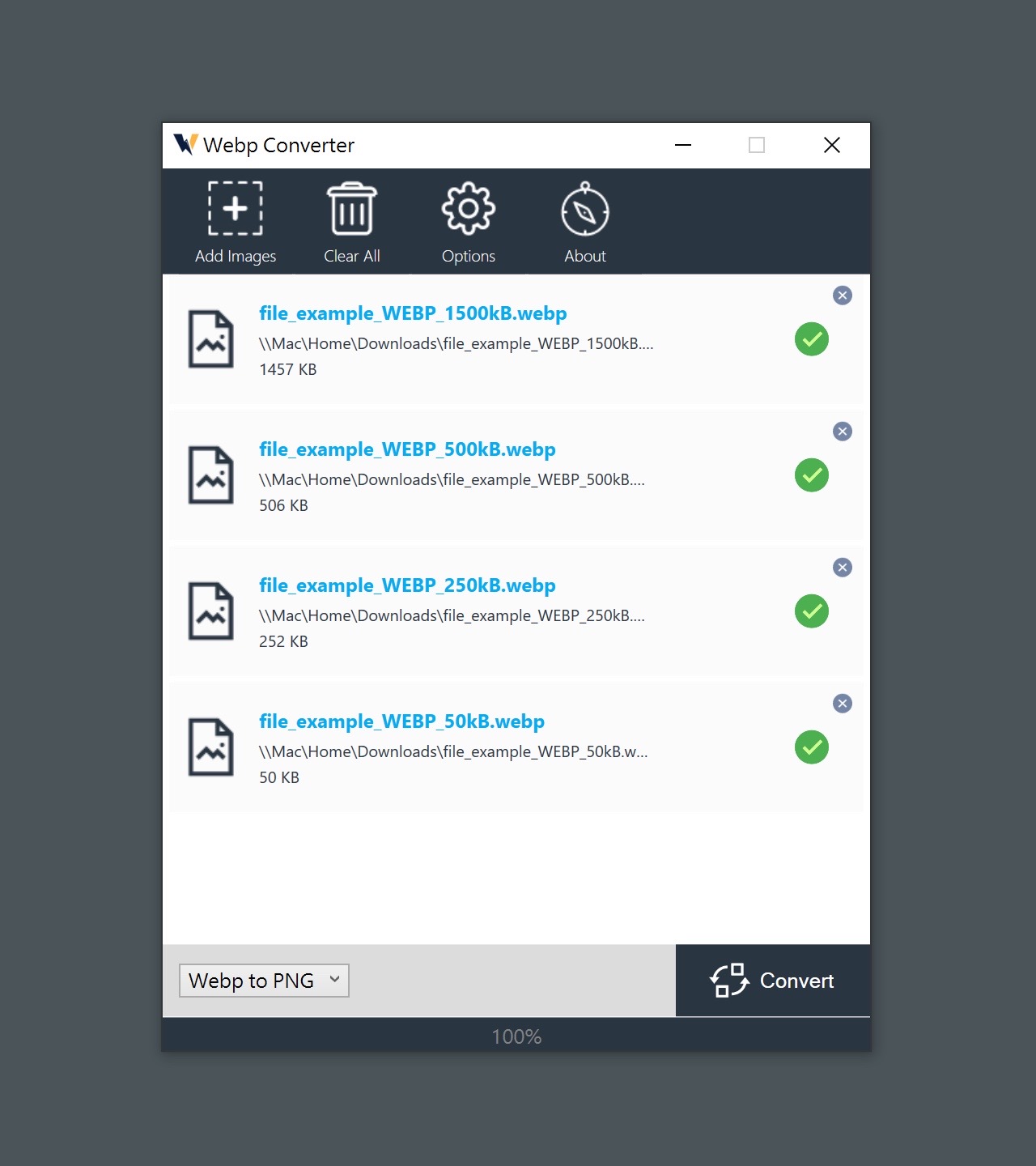
值得一試的三個理由:
- 免費 WebP 圖片轉檔工具,適用於 Windows 和 Mac 兩大平台
- 將 WebP 轉為 JPG、PNG 或將常見圖片格式轉為 WebP
- 可在離線狀態時使用,來自知名的轉檔服務 AnyWebP